1、在默认情况下,图表的图例显示的是系列1、系列2等字样。
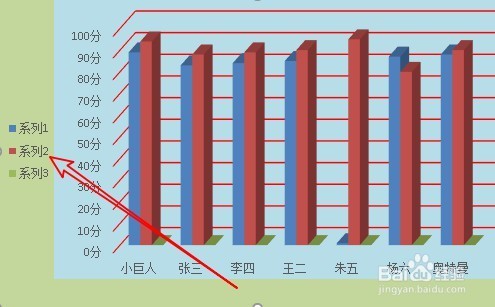
2、我们可以选中图例,然后右键点击图例,在弹出菜单中选择“选择数据”菜单项。
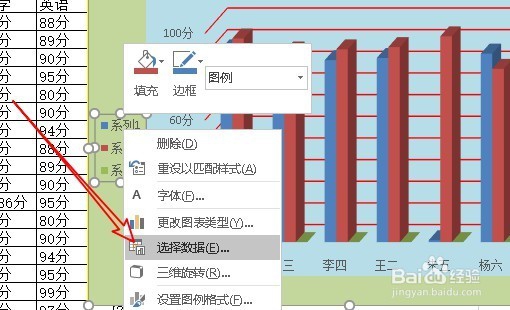
3、接下来就会弹出一个“选择数据源”的窗口,在这里点击“编辑”按钮。

4、在弹出的编辑数据系列窗口中,点击“系列名称”文本框
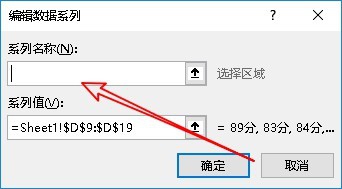
5、然后用鼠标选择要显示在图例上的文字单元格,比如要显示语文的话,我们点击C2单元格

6、这时自动返回到“编辑数据系列”窗口中,在这里可以看到系列名称,最后点击确定按钮。

7、返回到“选择数据源”窗口中,可以看到现在原来的系列1已修改为语文了。

8、重复上面的方法,我们再把系列2与系列3修改为我们指定的文字就可以了。

